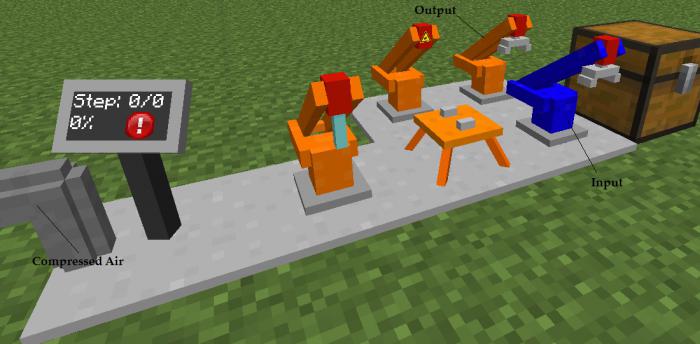Comment définir la texture dans "Minecraft"? C'est très simple!
Le jeu "Minecraft" porte à ses joueurs du monde de tousâges, leur donnant des possibilités illimitées de changer le monde du jeu, de la construction d'une maison à un réaménagement complet du paysage autour - ce serait le temps et le désir. La seule chose qui perturbe le jeu est la qualité des textures. Le monde des cubes est déjà particulier, de sorte qu'il déprime encore ses propriétaires avec de puissants ordinateurs de jeu. Surtout pour ceux qui veulent diversifier l'image dans le jeu, considérez comment définir la texture dans "Minecraft".
La première étape consiste à trouver le pack désiré avectextures. Ils sont en grand nombre peuvent être trouvés dans les forums dédiés au jeu. De la plus simple aux textures HD haute résolution. Dans le cas de textures HD, vous devez installer et exécuter le programme "MCpatcher" dans le dossier racine du jeu pour éviter les plantages sur le bureau. Si les textures que vous choisissez sont de résolution normale (32 et 64 pixels), aucune autre action n'est requise.



Vous devez lancer le jeu et dans le menu principal (premierécran avec des boutons) sélectionnez l'élément "packs de texture". Ensuite, vous verrez une fenêtre contenant des ensembles de textures (par défaut, il n'y a qu'une seule option dans le client téléchargé). Au bas de l'écran sera le bouton "montrer le dossier avec des textures" - cliquez dessus. Le jeu se convertit automatiquement dans le bac, et vous verrez une fenêtre Windows Explorer avec un dossier ouvert pour les textures. C'est dans ce dossier que vous devez transférer les nouveaux fichiers.
Maintenant que vous savez comment définir la texturedans « Minecraft », vous pouvez non seulement changer le paysage qui vous entoure dans le jeu, mais aussi donner un aspect unique. La seule restriction à l'installation de textures - sur votre PC: plus la résolution, plus la charge. Bien sûr, « de Minecraft » de loin les exigences aux jeux modernes, mais avec des réglages graphiques, texture HD, disons 512x512 pixels, au lieu de paysages photoréaliste peut « donner » vous un prélèvement FPS à plusieurs reprises. Soyez prudent et choisir les textures avec lesquelles votre ordinateur peut gérer sans sacrifier les performances.
</ p>